Obsah
To, že ste klientom služby Steam, pravdepodobne znamená, že často používate sieť Steam. Či už používate službu Steam na inštaláciu počítačových hier alebo na používanie sociálnych sietí, ak sa ani po viacerých pokusoch nemôžete pripojiť k sieti Steam, predstavuje to pre vás veľkú dilemu.
V nasledujúcom článku nájdete najlepšie riešenia na opätovné pripojenie k sieti steam.
Úprava internetového protokolu služby Steam
ak používate službu Steam, musí existovať UDP (user datagram protocol), ktorý niekedy nereaguje. To spôsobuje chybu siete, t. j., Nepodarilo sa pripojiť k sieti steam V tejto súvislosti môže zmena UDP na TCP ( protokol riadenia prenosu) vyriešiť chybové hlásenie siete steam. Tu sú kroky, ktoré treba vykonať:
Krok 1: Spustite stránku para z ikona systému Windows v hlavnej ponuke.
Krok 2: Kliknite pravým tlačidlom myši na možnosť a vyberte vlastnosti V okne vlastností prejdite na položku karta skratiek .

Krok 3: Typ TCP v cieľové dialógové okno v časti karty skratiek. Cieľ by potom bol C:\Program Files (x86)\Steam\Steam.exe" -TCP.

Krok 4: Reštartujte zariadenie a znovu spustite službu Steam a skontrolujte, či chyba pretrváva.
Kontrola internetového pripojenia
Niekedy môže chybné internetové pripojenie alebo iná chyba siete spôsobiť Nepodarilo sa pripojiť k sieti steam chyba . V tejto súvislosti je potrebné skontrolovať internetové pripojenie z správca zariadení môžete vyriešiť chyby pripojenia k sieti steam. Tu je uvedený postup rýchlej opravy.
Krok 1: Spustite stránku správca zariadení kliknutím pravým tlačidlom myši na ikona systému Windows v hlavnej ponuke a výberom správca zariadení možnosť zo zoznamu. Dvakrát kliknite na možnosť, aby ste ju spustili.

Krok 2: Presun na sieťové adaptéry v správca zariadení a rozbaľte túto možnosť. V tejto časti vyberte svoj sieťový adaptér a kliknutím pravým tlačidlom myši na túto možnosť vyberte vlastnosti z kontextové menu.

Krok 3: V okne vlastností prejdite na položku karta Všeobecné a začiarknite možnosť zariadenie pracuje správne.

Krok 4: Teraz spustite spustiť cez kláves windows +R, a do príkazového riadka zadajte cmd . klikni Ok pokračovať.

Krok 5: V príkazovom riadku zadajte nasledujúce príkazy a kliknite na tlačidlo zadajte pokračovať. Reštartujte zariadenie a skontrolujte, či sa chyba siete vyriešila.
ipconfig/release
ipconfig/all
ipconfig/flushdns
ipconfig/renew
netsh int ip set DNS
netsh winsock reset
Preinštalovanie klienta služby Steam po odstránení súborov
Existujú súbory steam, ktoré môžu spôsobiť neočakávané chyby siete steam. Chyba steam na zariadení by sa zobrazovala ako Nepodarilo sa pripojiť k sieti steam. Ak chcete chybu vyriešiť, môžete sa pokúsiť odstrániť konkrétny priečinok steam a znovu nainštalovať klienta steam, aby ste sa mohli pripojiť k službe Steam. Tu sú kroky, ktoré treba vykonať:
Krok 1: Kliknite pravým tlačidlom myši na para ikonu v hlavné menu systému Windows a vyberte možnosť umiestnenie otvoreného súboru z kontextového menu.
Krok 2: Spustí sa koreňový priečinok steam s adresárom steam.
Krok 3: Teraz postupne kliknite pravým tlačidlom myši na priečinky, t. j. Steamapps, Userdata, Skins, Steam.exe a SSFN, a vyberte možnosť vymazať z kontextového menu. Vymaže súbory z vyššie uvedeného adresára Steam.

Krok 4: Po odstránení súborov spustite a znovu nainštalujte službu Steam z steam.exe . To pomôže klientovi steam aktualizovať a prevziať špecifické systémové súbory. Reštartujte zariadenie a skontrolujte, či sa chyba vyriešila.
Aktualizácia sieťového ovládača
Podobne ako iné hardvérové/bezdrôtové zariadenia pracujúce v spojení s vaším zariadením pomocou špecifickej sady ovládačov, aj sieťové nastavenia v zariadení nesú určité sieťové ovládače. Ak sú sieťové ovládače zastarané a nedokážu komunikovať so systémom, môžu sa vyskytnúť chyby ako napr. Nepodarilo sa pripojiť k sieti steam . Jediný spôsob, ako vyriešiť chybu pripojenia k sieti steam, je prostredníctvom aktualizácie sieťových ovládačov. Tu sú kroky, ktoré treba vykonať:
Krok 1 : Spustite správca zariadení kliknutím pravým tlačidlom myši na hlavnú ponuku.

Krok 2 : V okne správcu zariadení vyberte možnosť sieťové adaptéry. Na obrazovke sa zobrazí zoznam všetkých adaptérov. Vyberte ten, ktorý práve používate.
Krok 3 : Vyberte kartu ovládača a možnosť aktualizovať ovládače . Vyberte spôsob aktualizácie, t. j. môže to byť samotný operačný systém, ktorý automaticky aktualizuje ovládač, alebo môžete vybrať nový súbor ovládača, ktorý sa už nachádza v zariadení.

Krok 4 : Postup zopakujte pre všetky sieťové adaptéry dostupné v zariadení.
Spustenie služby Steam s oprávneniami správcu na pripojenie k aplikácii Steam
Spustenie služby Steam ako správca pomôže spustiť službu so všetkými správcovskými oprávneniami. Pomôže to prekonať problémy so sieťou steam. Tu je uvedený postup.
Krok 1: Spustite paru z hlavné menu okna . Kliknutím pravým tlačidlom myši na ikonu pary vyberte možnosť vlastnosti z kontextového menu.

Krok 2: V okne vlastností prejdite na položku karta kompatibility.
Krok 3: Prepnite tlačidlo. Spustite tento program ako správca v sekcii kompatibility . kliknite na tlačidlo ok aby ste uložili a použili zmeny. Reštartujte zariadenie a spustite službu Steam, aby ste skontrolovali, či chyba siete stále existuje.

Dočasné vypnutie antivírusového programu na pripojenie k sieti Steam
V systéme Windows 10 nesie integrovaná funkcia zabezpečenia, t. j. zabezpečenie systému Windows, špecifické možnosti a nastavenia zabezpečenia zariadenia. Vypnutie antivírusového softvéru Windows môže pomôcť vyriešiť chybu, t. j., Nepodarilo sa pripojiť k sieti steam . Tu sú kroky, ktoré treba dodržať:
Krok 1: Spustite stránku Zabezpečenie systému Windows z vyhľadávacieho poľa na paneli úloh. Zadajte položku windows security a dvakrát kliknite na možnosť v zozname.

Krok 2: V okne zabezpečenia systému Windows prejdite na ochrana pred vírusmi a hrozbami možnosť .

Krok 3: V ďalšom kroku prepnite tlačidlo mimo pre možnosti, t. j., ochrana v reálnom čase, ochrana poskytovaná v cloude a automatické odosielanie vzoriek .

Krok 4: Po vypnutí spustite službu steam a skontrolujte, či je chyba odstránená.
Príkazový riadok na resetovanie IP a pripojenie k sieti Steam
Nastavenia sieťového pripojenia používajú na prácu s operačným systémom (windows 10) špecifický systém DNS. Vymazanie vyrovnávacej pamäte DNS pomôže opraviť sieť steam. V tejto súvislosti možno použiť príkazový riadok. Tu je uvedený postup, ako môžete túto činnosť vykonať.
Krok 1 : Spustite Spustiť kliknutím na Kláves Windows + R .
Krok 2 : Do príkazového riadka zadajte CMD a kliknutím na tlačidlo enter spustite príkazový riadok.

Krok 3 : Do poľa zadajte ipconfig /flushdns a kliknite na zadajte Ak sa zariadenie vráti do spojenia, zatvorte príkazový riadok a reštartujte zariadenie. V opačnom prípade pokračujte podľa výzvy.

Krok 4 : DNS cache môže byť spotrebovaná; resetujte TCP/IP. Zadajte nasledujúci príkaz a kliknite na enter pre dokončenie akcie.
ipconfig /release
ipconfig /all
ipconfig /renew
netsh int ip set DNS
netsh winsock reset
Krok 5 : Reštartujte zariadenie a skontrolujte, či je zariadenie pripojené k sieti.
Vykonanie resetovania siete
Na riešenie sieťových chýb, t. j., Nepodarilo sa pripojiť k sieti steam môže poslúžiť vykonanie resetovania siete. Tu sú kroky, ktoré treba vykonať:
Krok 1 : Spustenie nastavenia z klávesových skratiek, t. j., Kláves Windows + I .

Krok 2 : Vyberte sieť a internet možnosti v ďalšom okne.

Krok 3 : V stavovom menu vyhľadajte položku resetovanie siete a kliknite na odkaz pre pokračovanie. Kliknite na resetovať teraz pokračovať.
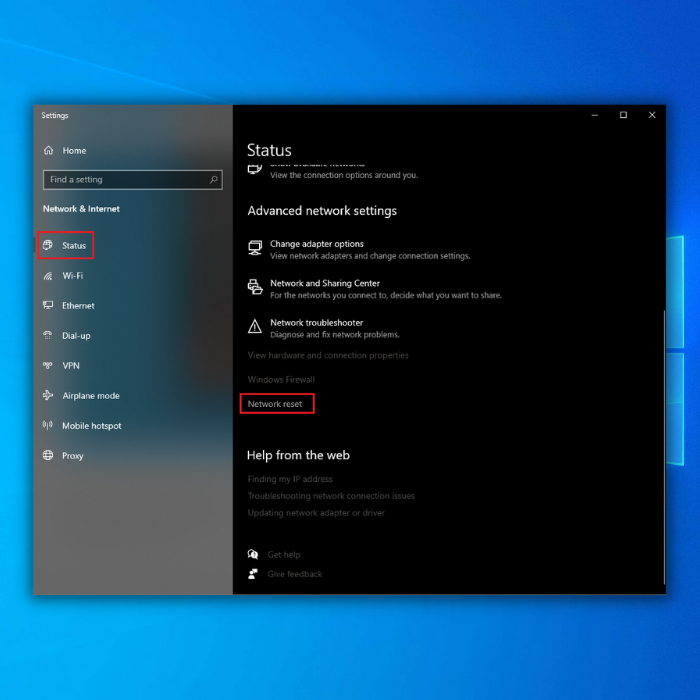
Krok 4 : Klikni áno na dokončenie akcie.

Čo je sieť Steam?
Steam je platforma na distribúciu digitálnych hier, ktorú vyvinula spoločnosť Valve Corporation. Ponúka správu digitálnych práv (DRM), hry pre viacerých hráčov a služby sociálnych sietí. Steam poskytuje používateľovi inštaláciu a automatickú aktualizáciu hier a komunitné funkcie, ako sú zoznamy priateľov a skupín, ukladanie do cloudu a hlasové služby a chat v hre. Softvér poskytuje voľne dostupnú aplikáciuprogramovacie rozhranie (API) s názvom Steamworks, ktoré môžu vývojári použiť na integráciu mnohých funkcií služby Steam do svojich hier.
Služba Steam ponúka katalóg s viac ako 3 500 hrami od viac ako 1 500 vydavateľov. Hry je možné zakúpiť jednotlivo alebo v hromadných balíkoch a hromadné nákupy sú dostupné prostredníctvom obchodu Steam Store. Väčšina hier zakúpených prostredníctvom služby Steam sa inštaluje prostredníctvom klienta, zatiaľ čo niektorí vývojári implementovali službu Steamworks, ktorá umožňuje priamu inštaláciu bez použitia klienta. Existuje niekoľko programov tretích strán, ktoré pridávajúďalšie funkcie služby Steam.
Služba Steam je označovaná ako online herná platforma, platforma sociálnych médií a digitálna distribučná služba. Jej súčasťou je aj komunitný priestor, kde môžu používatelia navzájom komunikovať na rôznych fórach venovaných konkrétnym hrám alebo témam.
Nástroj na automatickú opravu systému Windows Systémové informácie
Systémové informácie - V počítači je momentálne nainštalovaný systém Windows 7
- Fortect je kompatibilný s vaším operačným systémom.
Odporúčame: Na opravu chýb systému Windows použite tento softvérový balík; Fortect System Repair. Tento nástroj na opravu preukázateľne identifikuje a opravuje tieto chyby a iné problémy systému Windows s veľmi vysokou účinnosťou.
Stiahnuť teraz Fortect System Repair
- 100% bezpečný, ako potvrdila spoločnosť Norton.
- Hodnotí sa len váš systém a hardvér.
Často kladené otázky o nemožnosti pripojiť sa k sieti Steam
Prečo nemôžem otvoriť aplikáciu Steam v počítači?
Jedným z dôvodov môže byť, že vaše zariadenie nie je podporované. Aplikácia Steam je podporovaná len na zariadeniach so systémom iOS 10 alebo novším. Ak si nie ste istí, akú verziu systému iOS používa vaše zariadenie, prejdite do ponuky Nastavenia> Všeobecné> O aplikácii> Verzia. Ak vaše zariadenie nie je podporované, nebudete si môcť stiahnuť aplikáciu z obchodu App Store.
Ako používať skratku služby Steam?
Ak chcete použiť zástupcu služby Steam, vytvorte nového zástupcu na pracovnej ploche alebo v ponuke Štart. Potom do poľa Cieľ zadajte steam://open/games a kliknite na tlačidlo OK.
Keď spustíte svojho zástupcu, služba Steam automaticky otvorí knižnicu hier.
Prečo sa nemôžem pripojiť k serverom služby Steam?
Existuje niekoľko dôvodov, prečo sa nemôžete pripojiť k serverom služby Steam. Konkrétnou príčinou môže byť to, že vaša brána firewall blokuje službu Steam alebo porty, ktoré používa, prípadne má služba Steam problémy so serverom.
Stratím údaje, ak reštartujem službu Steam?
Ak v počítači reštartujete službu Steam, môže dôjsť k strate údajov. Steam sa totiž niekedy môže poškodiť a na opravu môže byť potrebné odstrániť súbory a potom program znova nainštalovať. Ak sa obávate straty údajov, najlepšie je pred reštartovaním služby Steam zálohovať.
Pomôže mi káblové pripojenie k sieti Steam?
Ethernetové pripojenie vám môže pomôcť pripojiť sa k sieti Steam. K nemožnosti pripojiť sa však môže prispieť mnoho ďalších faktorov, takže to nie je možné povedať. Ak sa nemôžete pripojiť pomocou káblového ethernetového pripojenia, odporúčame vyskúšať iný typ pripojenia alebo kontaktovať náš tím podpory služby Steam a požiadať o pomoc.
Čo je proces zavádzania klienta služby Steam?
Proces Bootstrapper klienta služby Steam sťahuje a inštaluje rôzny softvér potrebný pre klienta služby Steam. Patrí sem samotný klient služby Steam a viaceré aktualizácie a súbory potrebné na fungovanie klienta.

